Stap voor stap: Minecraft installeren op een Chromebook
Minecraft on Chromebooks: een uitgebreide gids
De populariteit van Minecraft omvat talloze apparaten, waaronder Chromebooks. Terwijl Chrome OS unieke uitdagingen oplevert, is het runnen van Minecraft op een Chromebook volledig haalbaar. Deze handleiding beschrijft het installatieproces en biedt tips voor prestatie -optimalisatie.
Minecraft Chromebook -vereisten:
Om een soepele gameplay te garanderen, hebben je Chromebook -behoeften:
- Systeemarchitectuur: 64-bit (X86_64, ARM64-V8A)
- Processor: AMD A4-9120C, Intel Celeron N4000, Intel 3865U, Intel I3-7130U, Intel M3-8100y, MediaTek Kompanio 500 (MT8183), Qualcomm SC7180 of beter.
- RAM: 4 GB minimaal.
- Opslag: minimaal 1 GB vrije ruimte.
Dit zijn minimale specificaties; De prestaties kunnen worden beïnvloed op minder krachtige apparaten (zie sectie Prestatie -optimalisatie hieronder).
Installatiemethoden:
Methode 1: Google Play Store (Bedrock -editie)
De eenvoudigste methode omvat het installeren van de basis -editie rechtstreeks vanuit de Google Play Store. Zoek naar "Minecraft", koop de game ($ 20 of $ 13 als u de Android -versie al bezit) en installeer. Deze methode is snel en handig.
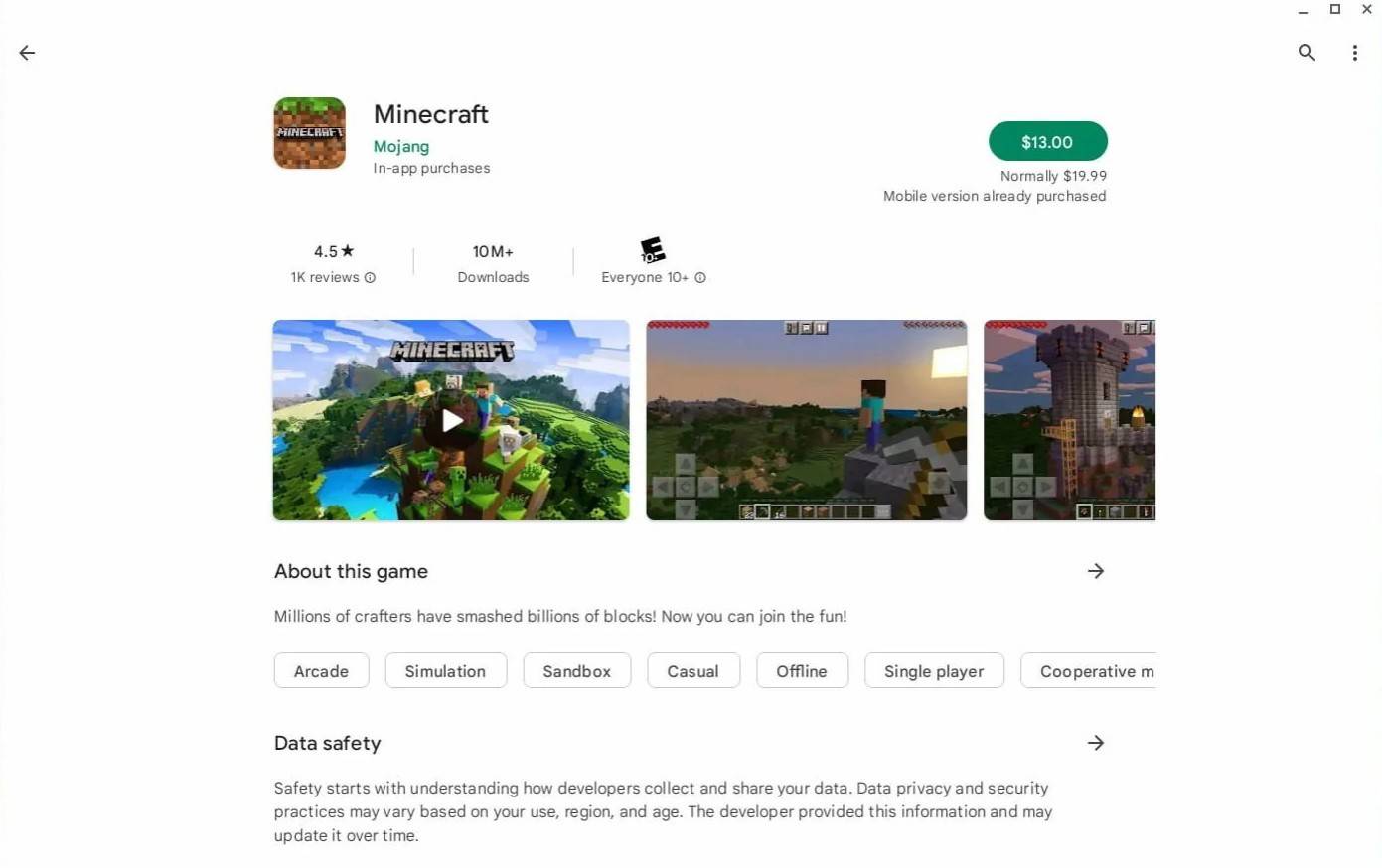 Afbeelding: Overchromebooks.com
Afbeelding: Overchromebooks.com
Methode 2: Linux (Java Edition - complexer)
Voor gebruikers die de voorkeur geven aan de Java -editie, is de Linux -ondersteuning van Chrome OS noodzakelijk. Deze methode vereist meer technische stappen.
Developer -modus inschakelen:
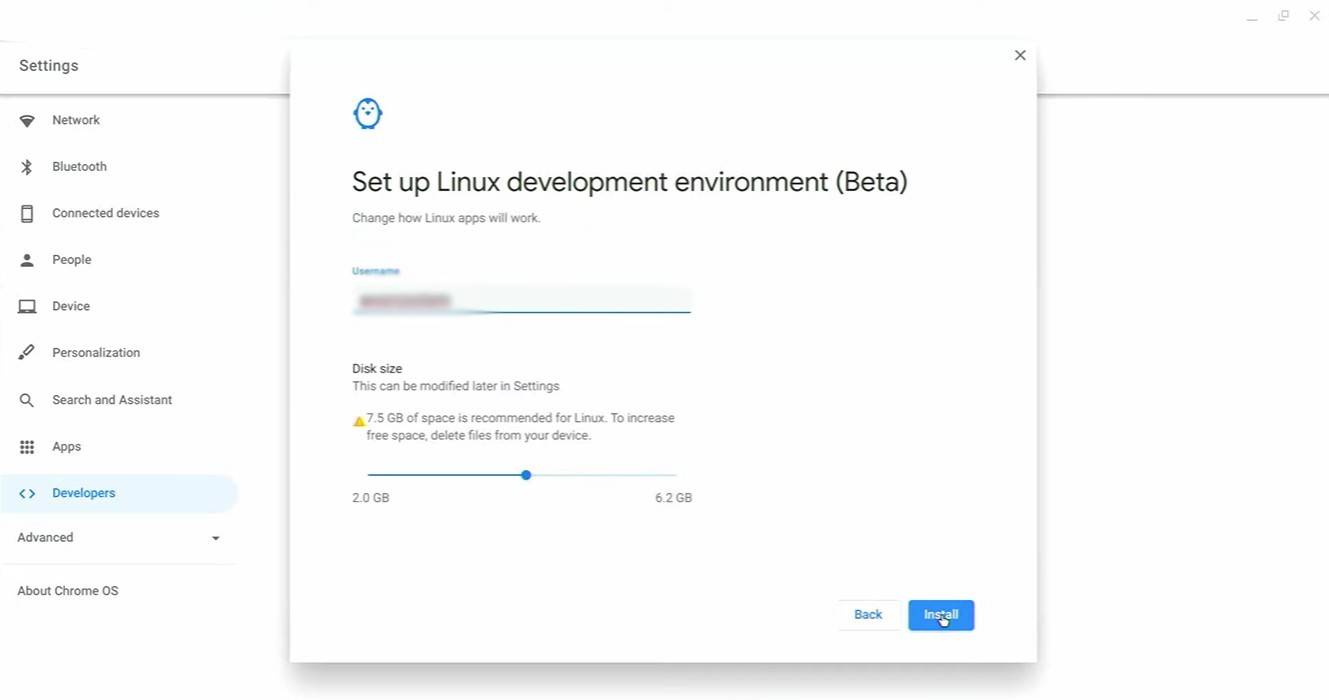 Afbeelding: youtube.com
Afbeelding: youtube.com
- Toegang tot Chrome OS -instellingen (meestal via de systeemlade).
- Navigeer naar het gedeelte "Developer".
- Schakel de "Linux -ontwikkelingsomgeving" in.
- Volg de instructies op het scherm. Dit opent de terminal.
Minecraft installeren (Java-editie): (gedetailleerde instructies voor deze stap zouden een afzonderlijke, uitgebreidere gids vereisen vanwege de variabiliteit in Linux-distributies en potentiële opdrachtregelcomplexiteiten.)
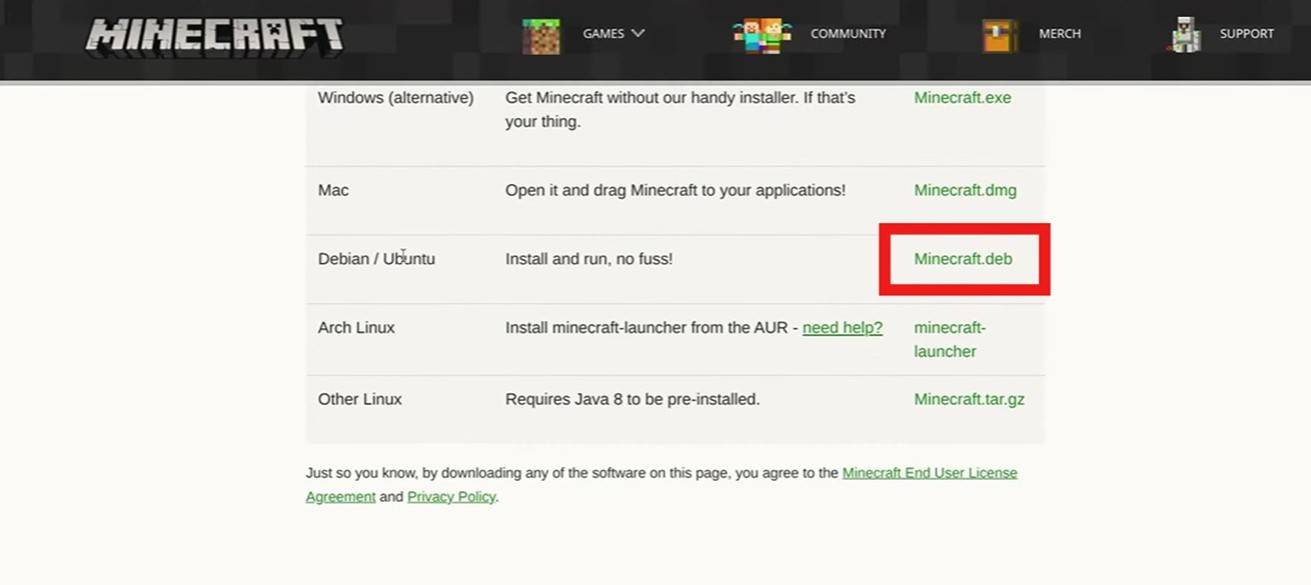 Afbeelding: youtube.com
Afbeelding: youtube.com
Prestatie -optimalisatie:
Als u stotteren of vertraging ervaart, overweeg dan deze stappen:
- Sluit onnodige toepassingen: gratis systeembronnen vrij.
- De grafische instellingen verminderen: de instellingen in de game resolutie en details verlagen.
- Update stuurprogramma's: zorg ervoor dat de stuurprogramma's van uw Chromebook up-to-date zijn.
Deze gids biedt een startpunt. Meer gedetailleerde instructies voor het installeren van de Java-editie via Linux vereisen een afzonderlijke, meer diepgaande tutorial.
-
1

Stardew Valley: een complete gids voor betoveringen en het smeden van wapens
Jan 07,2025
-
2

Roblox UGC Limited Codes onthuld voor januari 2025
Jan 06,2025
-
3

Pokémon TCG Pocket: Probleemoplossing Fout 102 opgelost
Jan 08,2025
-
4
![Roblox Forsaken -tekens Tierlijst [bijgewerkt] (2025)](https://imgs.ksjha.com/uploads/18/17380116246797f3e8a8a39.jpg)
Roblox Forsaken -tekens Tierlijst [bijgewerkt] (2025)
Mar 17,2025
-
5

Blood Strike - Alle werkende inwisselcodes januari 2025
Jan 08,2025
-
6

Blue Archive Onthult Cyber Nieuwjaar maart-evenement
Dec 19,2024
-
7

Cyber Quest: neem deel aan boeiende kaartgevechten op Android
Dec 19,2024
-
8

Roblox: RIVALS-codes (januari 2025)
Jan 07,2025
-
9

Bart Bonte laat een nieuwe puzzel vallen, meneer Antonio, waar je speelt Haal 'voor' een kat!
Dec 18,2024
-
10

Girls' FrontLine 2: Exilium debuteert binnenkort
Dec 26,2024
-
Downloaden

A Simple Life with My Unobtrusive Sister
Casual / 392.30M
Update: Mar 27,2025
-
Downloaden

Random fap scene
Casual / 20.10M
Update: Dec 26,2024
-
Downloaden
![Corrupting the Universe [v3.0]](https://imgs.ksjha.com/uploads/66/1719514653667db61d741e9.jpg)
Corrupting the Universe [v3.0]
Casual / 486.00M
Update: Dec 17,2024
-
4
Ben 10 A day with Gwen
-
5
A Wife And Mother
-
6
Permit Deny
-
7
Arceus X script
-
8
Cute Reapers in my Room Android
-
9
Oniga Town of the Dead
-
10
Utouto Suyasuya














